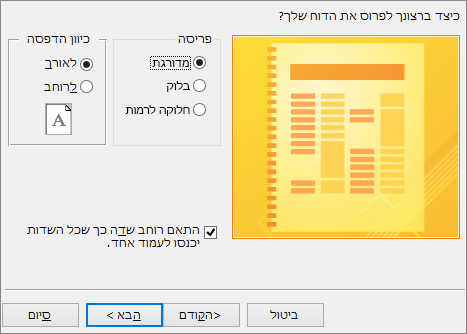יצירת שאילתה, טופס או דוח ב- Access
יצירת שאילתת בחירה
צור שאילתה כדי להתמקד בנתונים ספציפיים.
-
בחר יצירה > אשף השאילתות .
-
בחר שאילתה פשוטה ולאחר מכן בחר אישור.
-
בחר את הטבלה המכילה את השדה, הוסף את השדות הזמינים הרצויים לשדות שנבחרו ובחר הבא.
-
בחר אם ברצונך לפתוח את השאילתה בתצוגת גליון נתונים או לשנות את השאילתה בתצוגת עיצוב ולאחר מכן בחר סיום.
לקבלת מידע נוסף, ראה תחילת העבודה עם שאילתות או יצירה של שאילתת בחירה פשוטה.
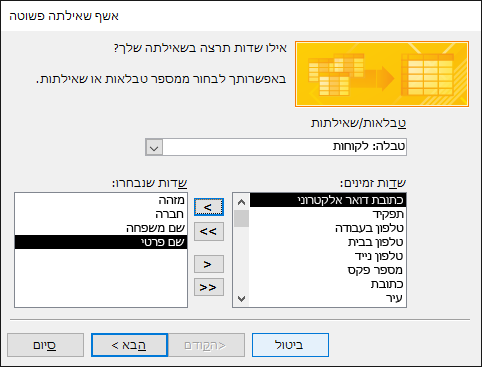
יצירת טופס מפוצל
טופס מפוצל מספק לך שתי תצוגות של הנתונים בו-זמנית – תצוגת גליון נתונים ותצוגת טופס. לדוגמה, השתמש בתצוגת גליון נתונים כדי למצוא רשומה ובתצוגת טופס כדי לערוך אותה.
-
בחלונית הניווט, בחר טבלה או שאילתה המכילה את הנתונים.
-
בחר יצירה > טפסים נוספים > טופס מפוצל.
לקבלת מידע נוסף, ראה יצירת טופס מפוצל.
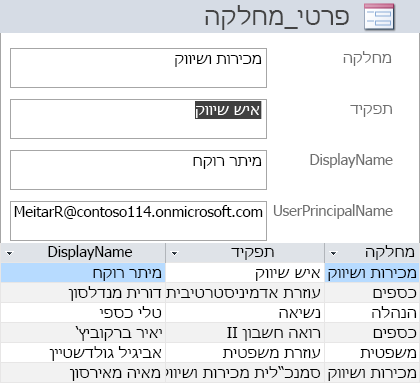
יצירת דוח
-
בחר יצירה > אשף הדוחות.
-
בחר טבלה או שאילתה, לחץ פעמיים על כל שדה בשדות זמינים שברצונך להוסיף לדוח ובחר הבא.
-
לחץ פעמיים על השדה שלפיו ברצונך לקבץ ובחר הבא.
-
השלם את שאר המסכים באשף ובחר סיום.
לקבלת מידע נוסף, ראה יצירת דוחות בסיסיים או יצירת דוח פשוט.